Како омогућити виртуелизацију у оперативном систему Виндовс 11
Мицрософт Виндовс 11 Јунак / / November 11, 2021

Последњи пут ажурирано

Најбољи начин да користите виртуелне машине у оперативном систему Виндовс 11 је да користите Хипер-В, али прво морате да омогућите виртуелизацију у оперативном систему Виндовс 11. Ево како.
Ако користите Виндовс 11 Про или новији, одлична функција коју можете омогућити је виртуелизација (или Хипер-В на Виндовс-у). Виртуелизација вам омогућава да креирате и користите виртуелне машине из оперативног система домаћина.
Виртуелна машина (ВМ) се понаша као сваки нормалан рачунар, са сопственом виртуелном РАМ меморијом, простором на диску, мрежном везом и још много тога. Омогућава вам да инсталирате пуну верзију оперативног система различиту од оне која ради на главној машини. Сваки ВМ ради у сопственом изолованом простору на диску хост рачунара. То значи да можете покренути више ВМ-ова на истом хардверу ако је потребно.
Користећи виртуелизацију, можете креирати окружења у којима можете тестирати нови софтвер и услуге. ВМ-ови су популарни у пословним окружењима, али ВМ-ове можете користити и код куће.
Ако желите да користите Хипер-В и омогућите виртуелизацију у оперативном систему Виндовс 11, ево шта треба да урадите.
Пре него што омогућите виртуелизацију у оперативном систему Виндовс 11
Ако одлучите да омогућите виртуелизацију у оперативном систему Виндовс 11, прво морате да проверите неколико ствари. Ови укључују:
- Проверите подршку процесора за СЛАТ: Вашем рачунару ће бити потребан 64-битни ЦПУ који подржава Превод адресе другог нивоа (такође познат као СЛАТ технологија). Модерни Интел или АМД 64-битни процесори би подразумевано требало да подржавају СЛАТ.
- Омогућите виртуелизацију у БИОС-у/УЕФИ: Мораћете да омогућите технологију виртуелизације у менију поставки БИОС/УЕФИ рачунара. Кораци за ово ће се разликовати, па консултујте упутство произвођача или сајт за подршку. За већину корисника, међутим, мораћете да погодите Ф2, Ф10, или неки други функцијски тастер док се рачунар покреће. Тражити "Конфигурација система,” “Виртуелна технологија”, или нешто слично и омогућите ова подешавања ако већ нису.
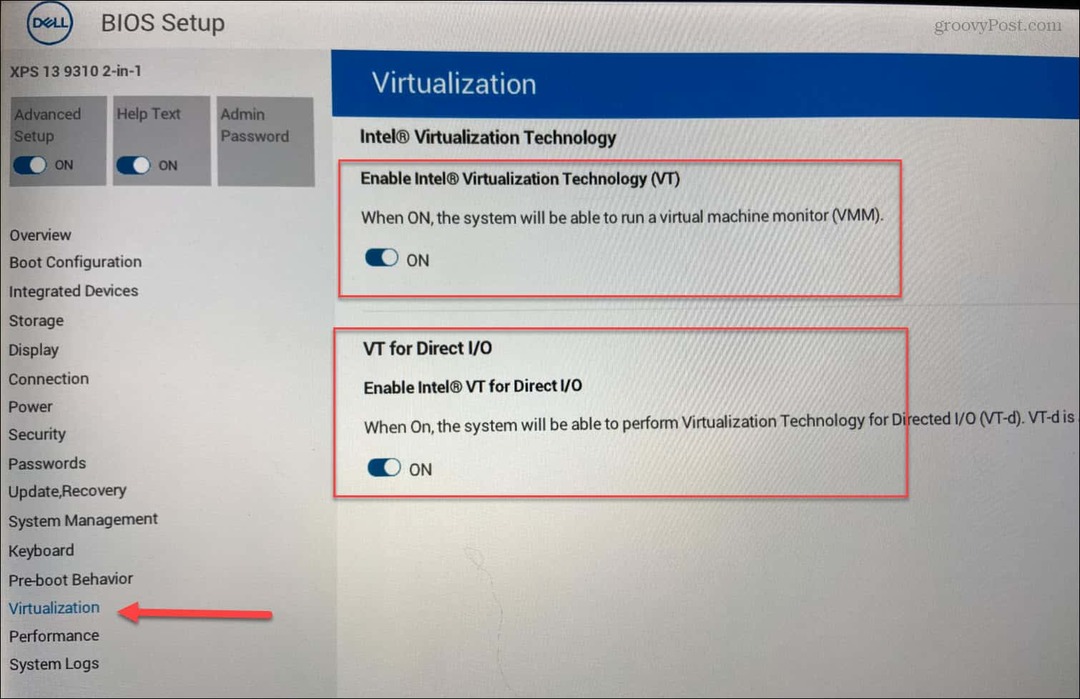
- Инсталиран Виндовс 11 Про или новији: Тхе Кућа верзија оперативног система Виндовс 11 не подржава неопходни Хипер-В Манагер. Да бисте добили функцију, можете надоградите са Виндовс 11 Хоме на Про. Ако не можете да омогућите Хипер-В, мораћете да користите алтернативни метод за креирање виртуелних машина, као што је ВиртуалБок.
Како омогућити Хипер-В у оперативном систему Виндовс 11
Хипер-В је уграђени алат за креирање и коришћење виртуелних машина у оперативном систему Виндовс 11. Не треба вам додатни софтвер да бисте креирали виртуелну машину, али Хипер-В обично није омогућен подразумевано. Да бисте користили виртуелизацију користећи Хипер-В, мораћете да је укључите.
Да бисте омогућили Хипер-В Манагер, прво морате да отворите Трцати Дијалог. То можете учинити брзо притиском на Виндовс тастер + Р на тастатури.
У Трцати оквир за дијалог, тип оптионалупдатес.еке, а затим кликните У реду.
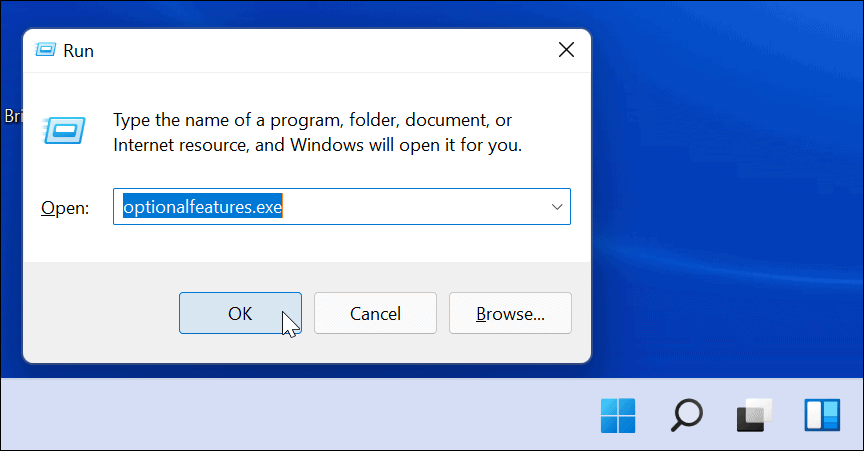
У Функције Виндовс-а прозору, можете да омогућите или онемогућите одређене функције оперативног система Виндовс, укључујући Хипер-В. Да бисте то урадили, уверите се да су све релевантне Хипер-В опције су омогућене, а затим кликните У реду.
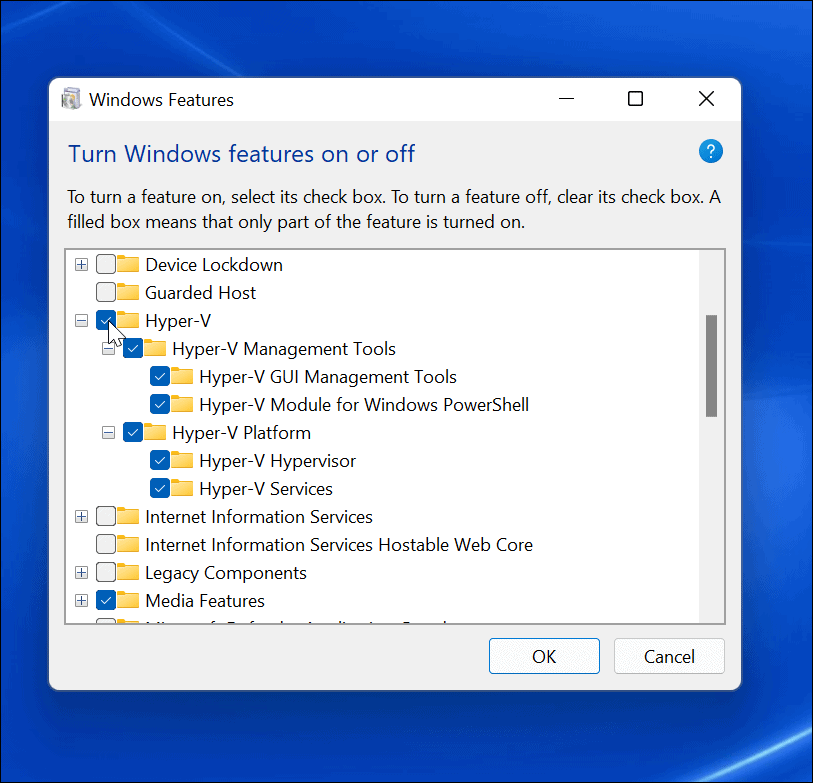
Трака напретка ће се појавити док Виндовс инсталира потребне датотеке за ову функцију. Када се заврши, потребно је поновно покретање — кликните Рестарт сада да уради ово.
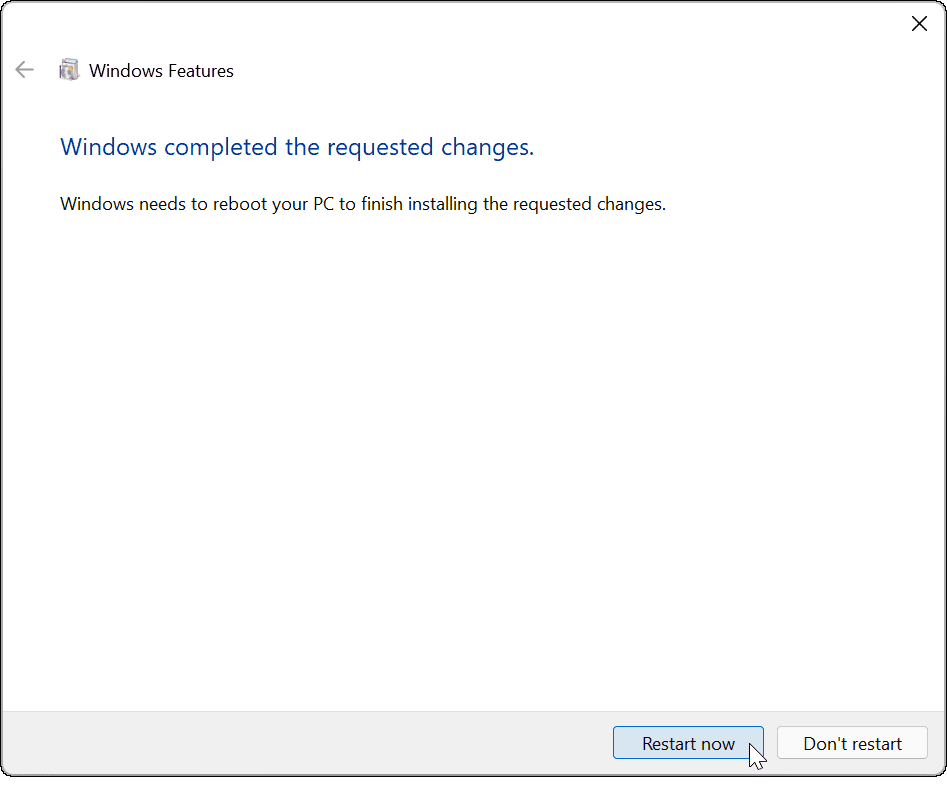
Отварање Хипер-В менаџера
Када се рачунар поново покрене, можете почети да користите Хипер-В менаџер. Овај алат вам омогућава да креирате и управљате својим виртуелним машинама.
Да бисте покренули Хипер-В Манагер, притисните Почетак и тип хипер-в менаџер у траци за претрагу. Када се појави као бест матцх резултат, притисните Покрени као администратор на десној.
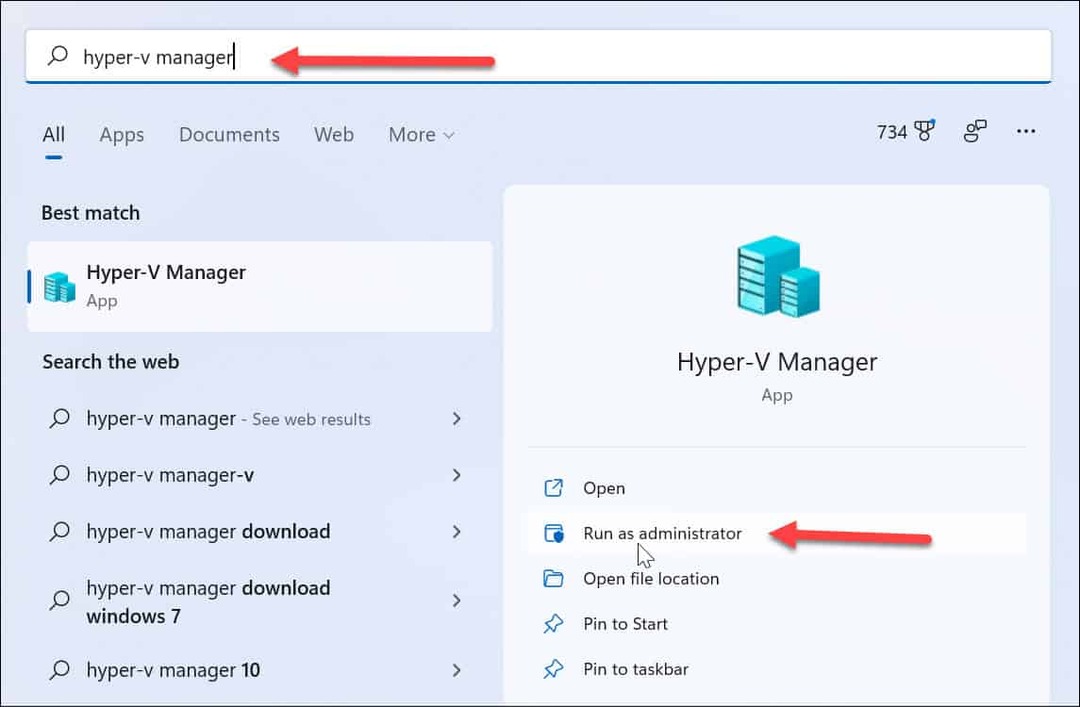
Ако сте користили Хипер-В у оперативном систему Виндовс 10, Хипер-В Манагер не би требало да изгледа превише непознато. Ништа се није променило, осим неколико заобљених углова.
Користећи Хипер-В Манагер, можете почети да креирате нове виртуелне машине под оперативним системом Виндовс, Линук или други оперативни систем. Као и Виндовс 10, можете креирати нове виртуелне машине у Хипер-В Манагер-у користећи Чаробњак за нову виртуелну машину.
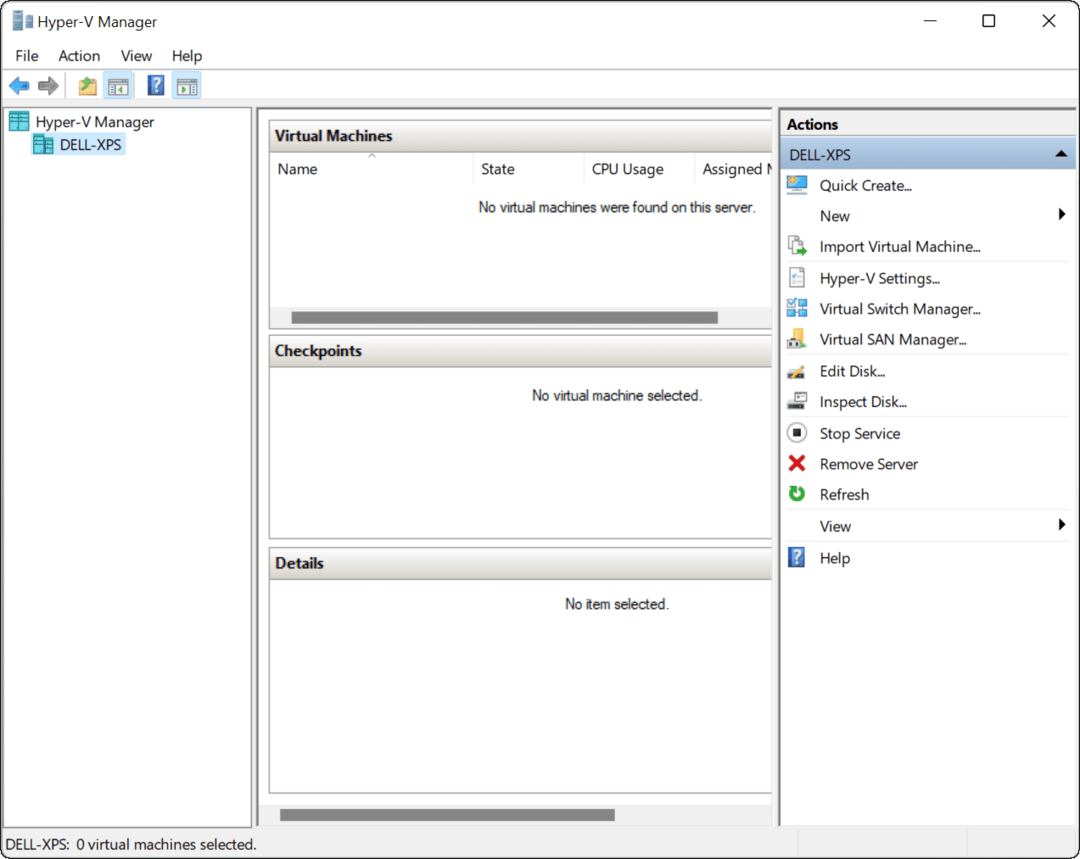
Можете креирати неколико виртуелних машина, од којих свака има одређену сврху—све док имате простора на диску. На пример, можете одлучити да користите Хипер-В за тестирање новог Виндовс 11 Инсидер Буилдс да видите нове функције оперативног система Виндовс 11 у акцији.
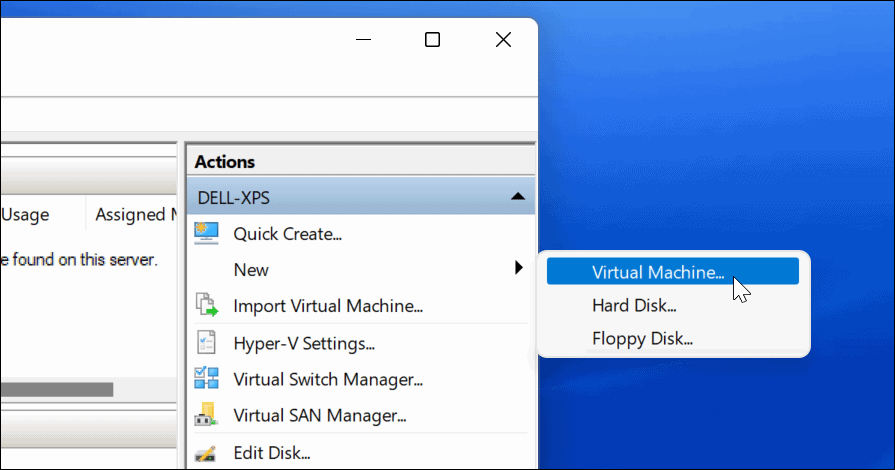
Запамтите да када креирате ВМ, он користи ресурсе ваше хост машине. Не желите да доделите превише РАМ или спростор за складиштење на ВМ, посебно ако је ваш рачунар ограничен хардверских ресурса.
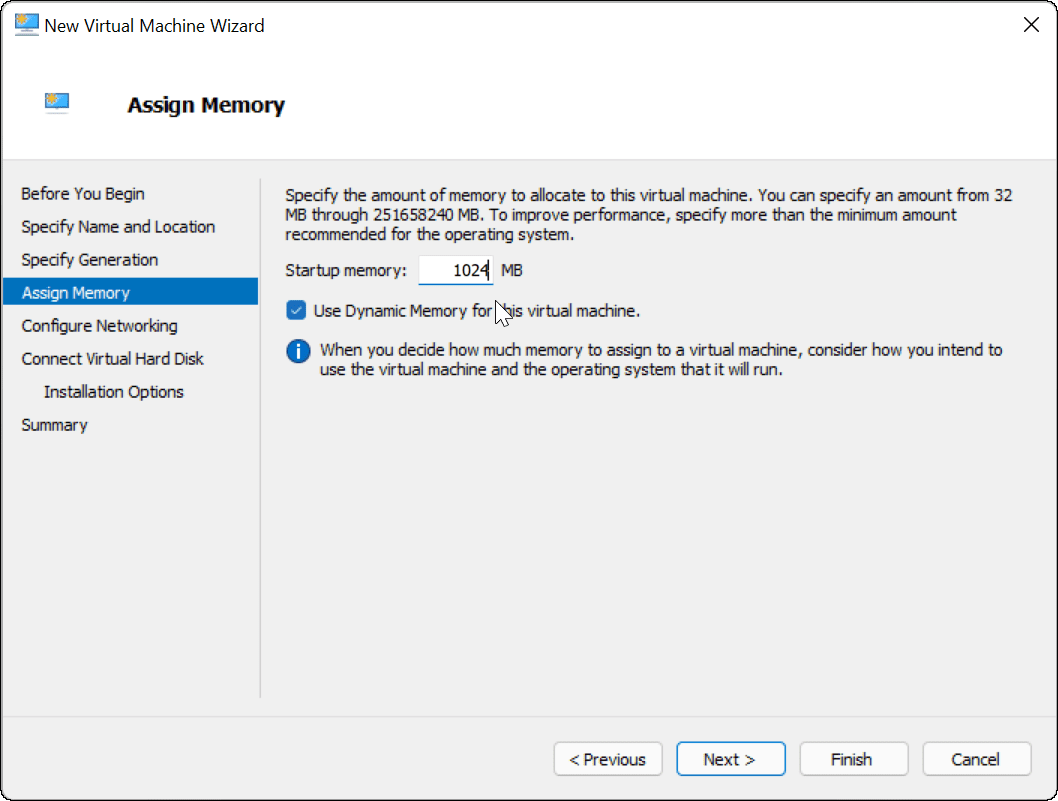
Коришћење виртуелизације у оперативном систему Виндовс 11
Ако одлучите да омогућите виртуелизацију у Виндовс 11, можете покренути неколико оперативних система одједном. Лепа ствар у вези са коришћењем уграђеног Хипер-В оперативног система Виндовс 11 је да не морате да инсталирате софтвер треће стране као што је ВиртуалБок или ВМВаре.
Међутим, уверите се да користите Виндовс 11 Про на рачунару са довољно системских ресурса за то. Ако покушате да покренете два (или више) оперативних система одједном, очекујте да ће ваш рачунар значајно успорити. Хипер-В је само једна од неколико Виндовс функција и услужних програма старе школе које ћете видети у оперативном систему Виндовс 11, укључујући класична контролна табла анд тхе Таск Манагер.
Како пронаћи кључ производа за Виндовс 11
Ако требате да пренесете кључ производа за Виндовс 11 или га само требате да извршите чисту инсталацију ОС-а,...
Како да обришете Гоогле Цхроме кеш, колачиће и историју прегледања
Цхроме одлично чува вашу историју прегледања, кеш меморију и колачиће како би оптимизовао перформансе прегледача на мрежи. Њено је како да...
Усклађивање цена у продавници: Како доћи до онлајн цена док купујете у продавници
Куповина у продавници не значи да морате да плаћате више цене. Захваљујући гаранцијама усклађености цена, можете остварити попусте на мрежи док купујете у...
Како поклонити Диснеи Плус претплату са дигиталном поклон картицом
Ако сте уживали у Диснеи Плус-у и желите да га поделите са другима, ево како да купите Диснеи+ Гифт претплату за...



